- Partie 1. Comment créer un nouveau compte Apple ID sur iPhone/iPad
- Partie 2. Comment créer un nouveau compte Apple ID sur Mac
- Partie 3. Comment créer un nouveau compte Apple ID sur le site Web iCloud
- Partie 4. Comment afficher le mot de passe de l'identifiant Apple sur iPhone avec FoneLab iPhone Password Manager
- Partie 5. FAQ sur la création d'un nouveau compte Apple ID
 Gestionnaire de mots de passe iPhone FoneLab
Gestionnaire de mots de passe iPhone FoneLab
Gérez facilement et efficacement les mots de passe sur iPhone, iPad ou iPod.
- Remplissage automatique du mot de passe sur iPhone
- Changer le mot de passe Outlook sur iPhone
- Changer le mot de passe AOL sur le téléphone
- Mot de passe Notes oublié sur iPhone
- Mot de passe de messagerie sur iPhone
- Mot de passe de messagerie vocale sur iPhone
- Changer le mot de passe Instagram sur iPhone
- Changer le mot de passe NetFlix sur iPhone
- Changer le mot de passe Facebook sur iPhone
- Mot de passe protéger les photos sur iPhone
- Générateur de mot de passe sur iPhone
- Mot de passe Wi-Fi sur iPhone
- Changer le mot de passe Yahoo sur iPhone
- Changer le mot de passe Gmail sur iPhone
- Partager le mot de passe Wi-Fi sur iPhone
Identifiant Apple Créer un nouveau compte [3 approches sûres et faciles]
 posté par Lisa Ou / 18 avril 2024 09:00
posté par Lisa Ou / 18 avril 2024 09:00 Bonne journée! Ma nouvelle entreprise m'a envoyé les appareils Mac, iPad et iPhone dont j'ai besoin pour accomplir mes tâches hebdomadaires. Cependant, c’est la première fois que j’utilise des appareils Apple puisque je suis depuis un utilisateur Android. Le fait est que je dois créer un identifiant Apple pour me connecter aux appareils Apple mentionnés précédemment. Pouvez-vous m'aider à apprendre comment créer un nouveau compte Apple ID ? Toutes les recommandations seront très appréciées. Merci d'avance!
![Identifiant Apple Créer un nouveau compte [3 approches sûres et faciles]](https://www.fonelab.com/images/iphone-password-manager/apple-id-create-new-account/apple-id-create-new-account.jpg)
Il existe de nombreuses façons de créer un nouvel identifiant Apple. Mais cet article garantit que les plus simples sont publiés. Veuillez les consulter en faisant défiler vers le bas.

Liste de guide
- Partie 1. Comment créer un nouveau compte Apple ID sur iPhone/iPad
- Partie 2. Comment créer un nouveau compte Apple ID sur Mac
- Partie 3. Comment créer un nouveau compte Apple ID sur le site Web iCloud
- Partie 4. Comment afficher le mot de passe de l'identifiant Apple sur iPhone avec FoneLab iPhone Password Manager
- Partie 5. FAQ sur la création d'un nouveau compte Apple ID

FoneLab iPhone Password Manager vous permet de numériser, d'afficher et de classer et plus encore pour iPhone, iPad ou iPod Touch.
- Scannez les mots de passe sur iPhone, iPad ou iPod touch.
- Exportez vos mots de passe depuis des appareils et enregistrez-les sous forme de fichier CSV.
- Restaurez vos mots de passe de messagerie, Wi-Fi, Google, Facebook, etc.
Partie 1. Comment créer un nouveau compte Apple ID sur iPhone/iPad
Nous proposons 2 manières de créer un nouveau compte Apple ID sur l'iPhone ou l'iPad. Vous pouvez effectuer l'action lors de la configuration d'un nouvel iPhone ou iPad et via l'application App Store. Un tout nouvel iPhone a besoin d’un identifiant Apple pour fonctionner et vous pouvez en créer un nouveau lors de sa configuration.
Cependant, que se passe-t-il si l’iPhone ou l’iPad n’est pas nouveau ? Vous pouvez utiliser l'App Store, mais ils n'ont que le même processus. Veuillez consulter les méthodes ci-dessous pour créer un nouvel identifiant Apple sur l'iPhone ou l'iPad. Passez.
Comment créer un nouvel identifiant Apple sur un nouvel iPhone/iPad
Étape 1Veuillez ouvrir le nouvel iPhone ou iPad que vous avez en main. Après cela, veuillez choisir le Créez un identifiant Apple gratuit bouton comme deuxième option. Vous serez ensuite dirigé vers un nouvel écran et saisirez la date de votre anniversaire et votre nom. Veuillez appuyer sur le bouton Suivant pour passer ensuite à l'écran suivant.
Étape 2Le processus vous permettra d'utiliser 2 types d'adresses e-mail. Sélectionnez le Obtenez une adresse e-mail iCloud gratuite or Utilisez votre adresse e-mail actuelle bouton sur l’écran. Plus tard, vérifiez l'adresse e-mail que vous avez saisie. Créez ensuite un mot de passe fort pour un compte Apple ID et entrez une authentification à deux facteurs. Sinon, veuillez sauter les étapes.
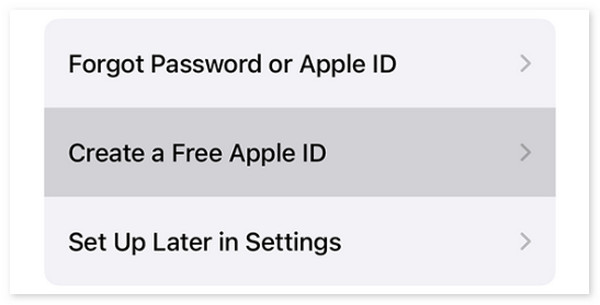
Comment créer un nouvel identifiant Apple sur l'iPhone/iPad via l'App Store
Étape 1Ouvrez le App Store sur votre iPhone et choisissez le Mon compte bouton sur l’interface principale. Après cela, 2 options s'afficheront à l'écran. Veuillez choisir le Créer un nouveau Apple ID bouton pour être dirigé vers un nouvel écran. Plus tard, configurez le compte en fournissant des adresses e-mail, en créant un mot de passe fort, la région de l'appareil, etc.
Étape 2Veuillez saisir votre mode de paiement et vos informations de facturation le cas échéant. Après cela, appuyez sur le Suivant bouton pour passer à l’interface suivante. Plus tard, confirmez votre numéro de téléphone pour renforcer la sécurité du compte Apple ID. Appuyez sur le Suivant Ensuite, recherchez l'e-mail de vérification de l'appareil sur lequel l'adresse e-mail est connectée. Suivez ensuite les instructions à l'écran pour terminer le processus.
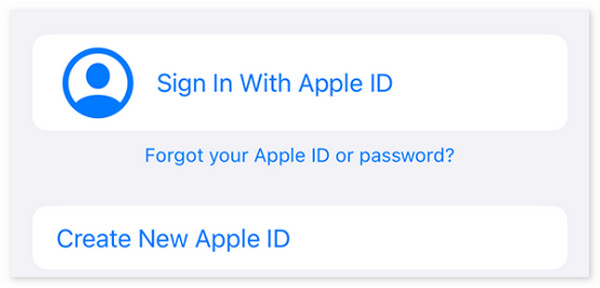

FoneLab iPhone Password Manager vous permet de numériser, d'afficher et de classer et plus encore pour iPhone, iPad ou iPod Touch.
- Scannez les mots de passe sur iPhone, iPad ou iPod touch.
- Exportez vos mots de passe depuis des appareils et enregistrez-les sous forme de fichier CSV.
- Restaurez vos mots de passe de messagerie, Wi-Fi, Google, Facebook, etc.
Partie 2. Comment créer un nouveau compte Apple ID sur Mac
Que diriez-vous de créer un nouvel identifiant Apple sur un Mac ? L’avantage des Mac est qu’ils n’ont pas besoin d’un identifiant Apple lorsque vous le configurez dans un tout nouvel état. Vous pouvez vous connecter et créer votre identifiant Apple à l'aide des Préférences Système Mac ou des Préférences Système. La création de l'identifiant Apple sur Mac est presque identique aux méthodes précédentes. Veuillez voir comment procéder ci-dessous.
Étape 1Cliquez Icône de la pomme et choisir le Les paramètres du système or Préférences de système bouton. Plus tard, choisissez le Créer un identifiant Apple bouton en bas. Veuillez fournir une adresse e-mail, un mot de passe fort et la région de votre appareil.
Étape 2Suivez les instructions à l'écran et saisissez les informations de facturation le cas échéant. Plus tard, veuillez vérifier l'adresse e-mail pour terminer l'action.
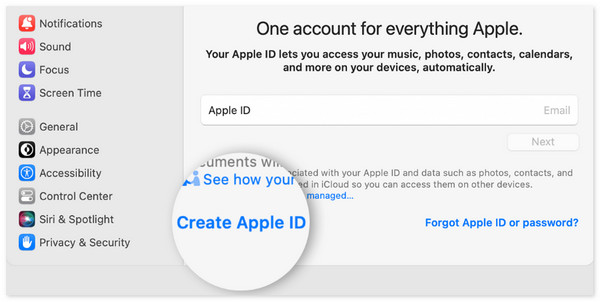
Partie 3. Comment créer un nouveau compte Apple ID sur le site Web iCloud
Vous pouvez également créer un nouvel identifiant Apple sur le site Web iCloud. Voulez-vous savoir comment ? Veuillez suivre les étapes détaillées ci-dessous.
Étape 1Recherchez le site Web icloud.com. Après cela, cliquez sur le Se connecter bouton et choisissez le Créer un identifiant Apple bouton. Entrez votre nom, votre région et votre anniversaire. Clique le Continuer bouton par la suite.
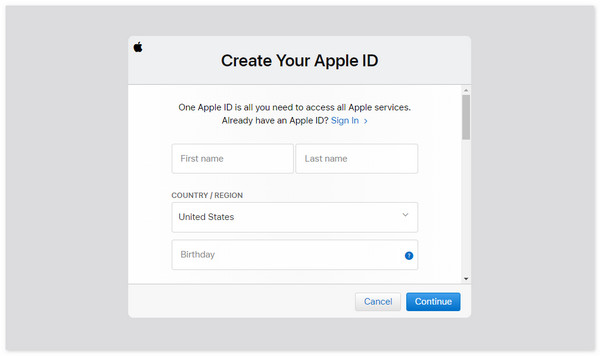
Étape 2Saisissez ensuite les informations nécessaires et vérifiez l'adresse e-mail. Le nouvel identifiant Apple sera vérifié et créé.
Partie 4. Comment afficher le mot de passe de l'identifiant Apple sur iPhone avec FoneLab iPhone Password Manager
Que faire si vous avez accidentellement oublié l'identifiant Apple sur votre iPhone ? Gestionnaire de mots de passe iPhone FoneLab est le meilleur outil à utiliser. Il peut trouver et analyser les mots de passe de votre iPhone en quelques secondes. Il comprend l'identifiant Apple, le trousseau iCloud et les codes d'accès Screen Time. Voulez-vous savoir comment utiliser cet outil ? Veuillez consulter les étapes détaillées ci-dessous.

FoneLab iPhone Password Manager vous permet de numériser, d'afficher et de classer et plus encore pour iPhone, iPad ou iPod Touch.
- Scannez les mots de passe sur iPhone, iPad ou iPod touch.
- Exportez vos mots de passe depuis des appareils et enregistrez-les sous forme de fichier CSV.
- Restaurez vos mots de passe de messagerie, Wi-Fi, Google, Facebook, etc.
Étape 1Téléchargez et installez le logiciel. Après cela, connectez l'iPhone à votre ordinateur compatible et cliquez sur le bouton Accueil .
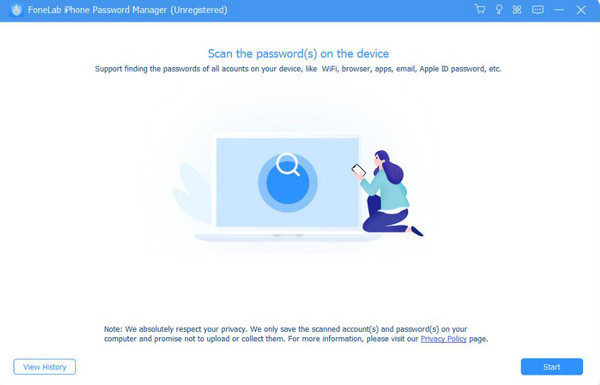
Étape 2Entrez le mot de passe requis sur l'écran et cliquez sur le bouton Entrer le mot de passe bouton. Vous serez ensuite dirigé vers un nouvel écran.

Étape 2Les résultats du processus d'analyse seront affichés sur l'interface suivante. Après cela, cliquez sur le Icône œil si vous souhaitez uniquement afficher le mot de passe. Mais si vous en souhaitez une copie, veuillez cliquer sur le Exportations bouton en bas à droite de l'écran.
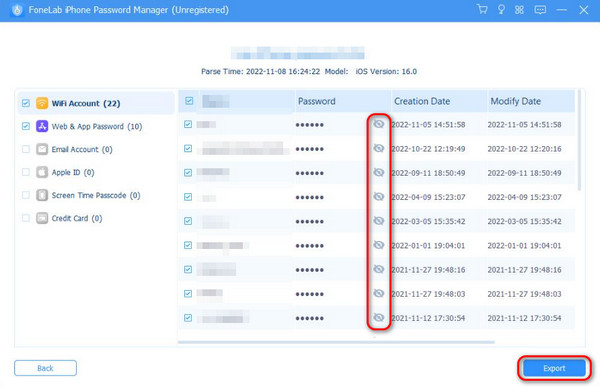

FoneLab iPhone Password Manager vous permet de numériser, d'afficher et de classer et plus encore pour iPhone, iPad ou iPod Touch.
- Scannez les mots de passe sur iPhone, iPad ou iPod touch.
- Exportez vos mots de passe depuis des appareils et enregistrez-les sous forme de fichier CSV.
- Restaurez vos mots de passe de messagerie, Wi-Fi, Google, Facebook, etc.
Partie 5. FAQ sur la création d'un nouveau compte Apple ID
1. Dois-je ajouter des informations de paiement à mon identifiant Apple ?
Il n'est pas nécessaire d'ajouter les informations de paiement à l'identifiant Apple lors de l'inscription. Mais cela dépend toujours de vos préférences. Vous pouvez l’ajouter lors de la création d’un, vous pouvez l’ajouter plus tard ou vous ne pouvez pas l’ajouter du tout. Cependant, si vous achetez fréquemment sur l'App Store, Apple Music et d'autres plateformes, il est recommandé d'ajouter une information de paiement.
2. L'authentification à deux facteurs est-elle requise pour un identifiant Apple ?
L'authentification à deux facteurs sur votre identifiant Apple n'est pas requise mais est importante. Il s'agit de sécuriser votre compte contre l'accès par d'autres personnes. L'authentification à deux facteurs comprend un code de vérification et des informations supplémentaires sur votre compte.
C'est ça! Nous espérons que les informations contenues dans cet article vous seront utiles pour créer un nouvel identifiant Apple pour vos appareils. Parmi toutes les méthodes, nous supposons que vous obtenez les résultats que vous attendez. De plus, cet article présente le principal logiciel de détection des mots de passe sur vos iPhones, y compris l'identifiant Apple. As-tu plus de questions? Veuillez les mettre dans la section commentaires ci-dessous. Merci beaucoup!

FoneLab iPhone Password Manager vous permet de numériser, d'afficher et de classer et plus encore pour iPhone, iPad ou iPod Touch.
- Scannez les mots de passe sur iPhone, iPad ou iPod touch.
- Exportez vos mots de passe depuis des appareils et enregistrez-les sous forme de fichier CSV.
- Restaurez vos mots de passe de messagerie, Wi-Fi, Google, Facebook, etc.
